iOS 15.0〜16.5 / 16.5.1 / 16.6.1の脱獄に対応した【Dopamine 2.x】となり、少し使い方にも変更がありましたので改めてDopamine脱獄環境を削除して入獄する方法についてご紹介。
脱獄状態・入獄状態、それぞれどちらからでも実行可能となっていますので、不具合等により一旦脱獄環境を削除して入獄したい…といったような時にもサクッと使える機能となっています!
Dopamineでの入獄作業で消えるもの
Dopamineで行う入獄作業は、脱獄を行った際に配置された脱獄関連のファイル類を削除する…という作業になっています。
そのため、入獄作業を行ったとしてもユーザーデータなどはそのまま残り、iOSバージョンも維持されます。
【消えるもの】
- 脱獄環境
- Sileoなどを含む、インストールされていた脱獄アプリ
【維持されるもの】
- iOSバージョン
- 設定、写真、アプリなどのユーザーデータ
Dopamine脱獄環境を削除する方法
脱獄環境を削除する方法は非常に簡単で、Dopamineアプリから実行することが出来ます。また、脱獄状態・入獄状態どちらからでも実行可能!
ただし、一部…脱獄状態・入獄状態から実行した際に流れが異なる部分があるため、それぞれ分けてご紹介しておきたいと思います。
ちなみに、個人的には削除が分かりやすい「入獄状態」から実行していただくのがオススメかなと(ちょっとだけ)。
入獄状態から実行する方法
入獄状態から「Dopamine環境を削除」するため、まず最初に「デバイスを再起動」し入獄状態へと入っておきます。
デバイス再起動後、Dopamineアプリから「設定」項目をタップして開き、この中にある【Jailbreak環境の削除】ボタンをタップしましょう。
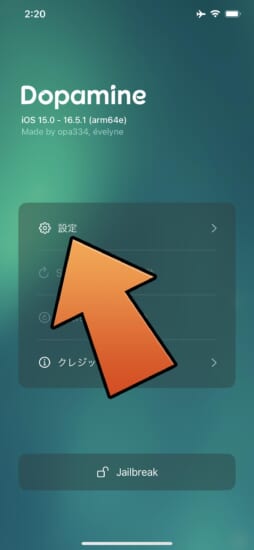
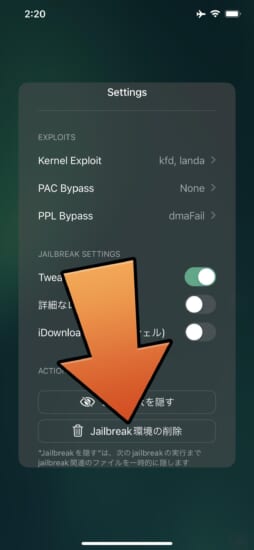
「Jailbreak環境を削除」という確認アラートが表示されますので「続ける」を選択すると、脱獄環境の削除が実行されます。
この際、デバイス再起動やリスプリングなどもなく、ヌルッとサクッと…何事もなかったかのように完了するので、削除が出来たかどうかの確認は設定項目から「Jailbreak環境の削除」ボタンがなくなったかで判断しましょう。ボタンがなくなっていれば、削除が完了しています。
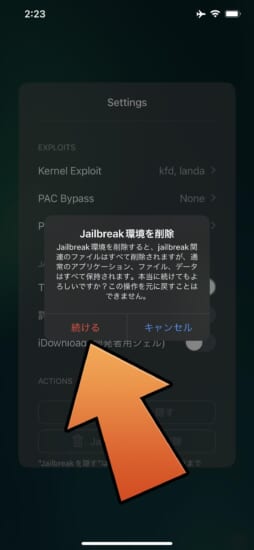
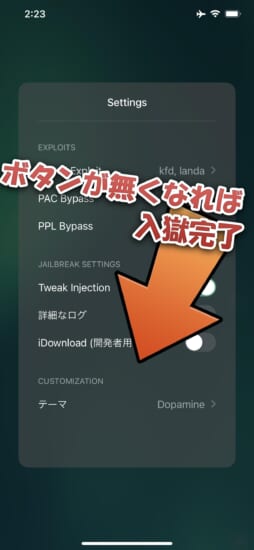
脱獄状態から実行する方法
脱獄環境から実行する場合も流れはほぼ一緒で、Dopamineアプリから「設定」項目をタップして開き、この中にある【Jailbreak環境の削除】ボタンをタップ。
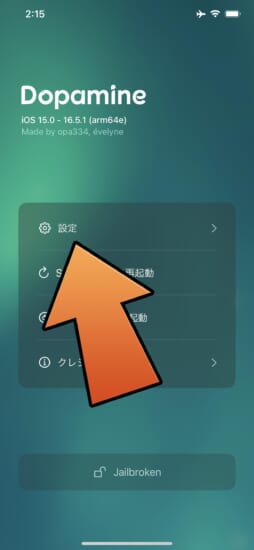
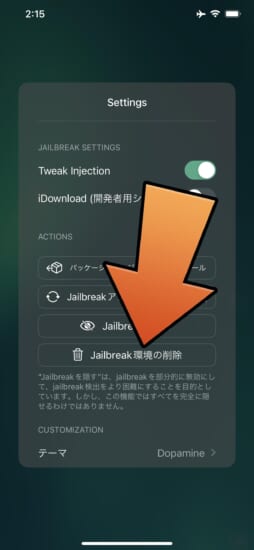
「Jailbreak環境を削除」という確認アラートが表示されますので「続ける」を選択すると、脱獄環境の削除が実行されます。
入獄状態からの実行とは異なり、自動的にデバイスが再起動され、脱獄環境の削除が完了となります。
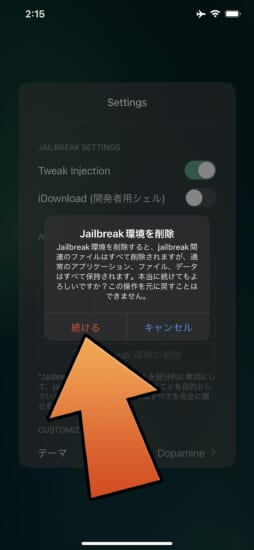
削除後、再脱獄も可能
もちろん、Dopamine脱獄環境の削除(入獄)を行ったのち、改めて【Dopamine 2.x】にて脱獄作業を行なっていただくことも可能です。
改めて脱獄を行うと、インストールされていた脱獄アプリ等はなくなり初期状態でスタートできますので、脱獄アプリが原因と思われる不具合などへの対処としても便利だったりします。
〆
Dopamine 1.xの時もそうだったのですが、入獄状態からの「入獄作業」が…ヌルッとデバイス再起動やリスプリングなどもなく終わるのが、なんとも不思議で…いまだに慣れなかったり…!
すぐにそのまま再脱獄作業へ入れるので超便利だったりするのですが、なんとも…ヌルッと何事もなかったかのように完了する感じ、慣れないよね…!

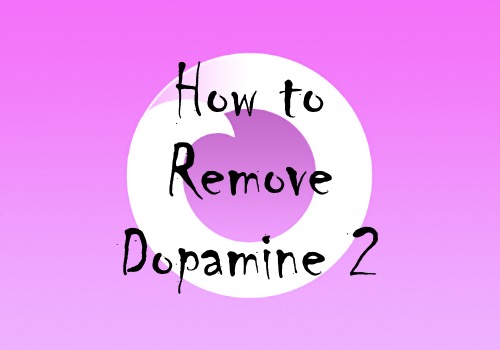


コメント
脱獄環境を削除したあと、設定からコンテンツのリセットをしても、バージョンの維持をしたままにできますか?
そもそも端末単体の削除は更新されはい
つまり、維持したままになるということですか?
こういう答え方するタイプの人ってアレだよね
完全に初期化したい場合、Jailbreak環境を削除の後全てのコンテンツと設定を削除の前にFilzaで削除しておいた方がいいファイル等ありますか?
ないです
ほんとに?
ないです
そういう操作こそ起動不能の原因になるのでやめましょう
Dopamine2から1に戻したいのですが、その場合普通にTSに1の時のバージョン上書きするだけで大丈夫でしょうか…?
2にしてからスピンロックか分かりませんが再起動起こすようになったのと、Userspace Rebootをすると環境を変えていないのに毎回セーフモードに入る(exit Safe modeですぐ戻れる)
iPhone13 ios15.0 分かる方いらっしゃったら教えて頂きたいです。
var/libは削除しなくてもOK?